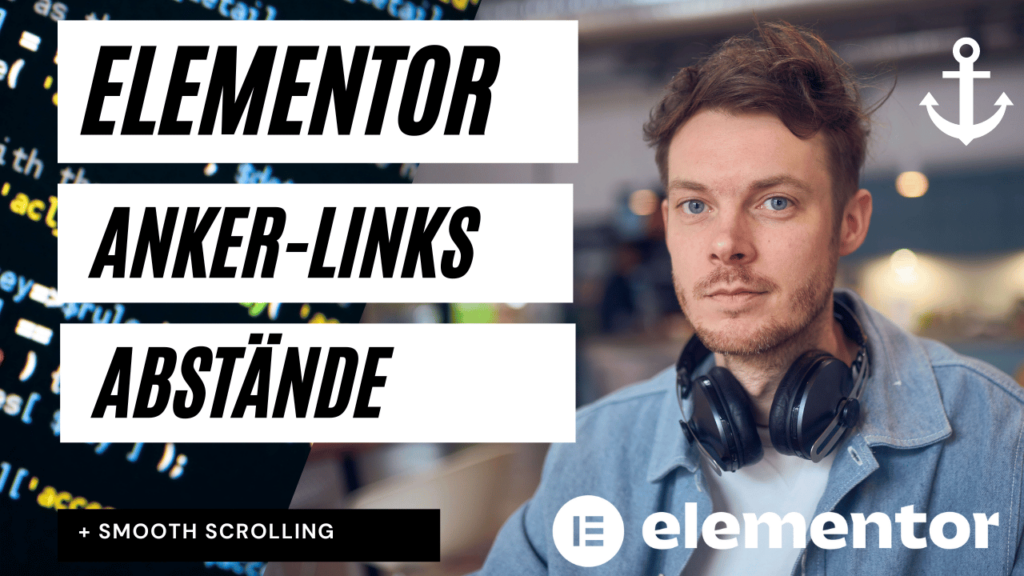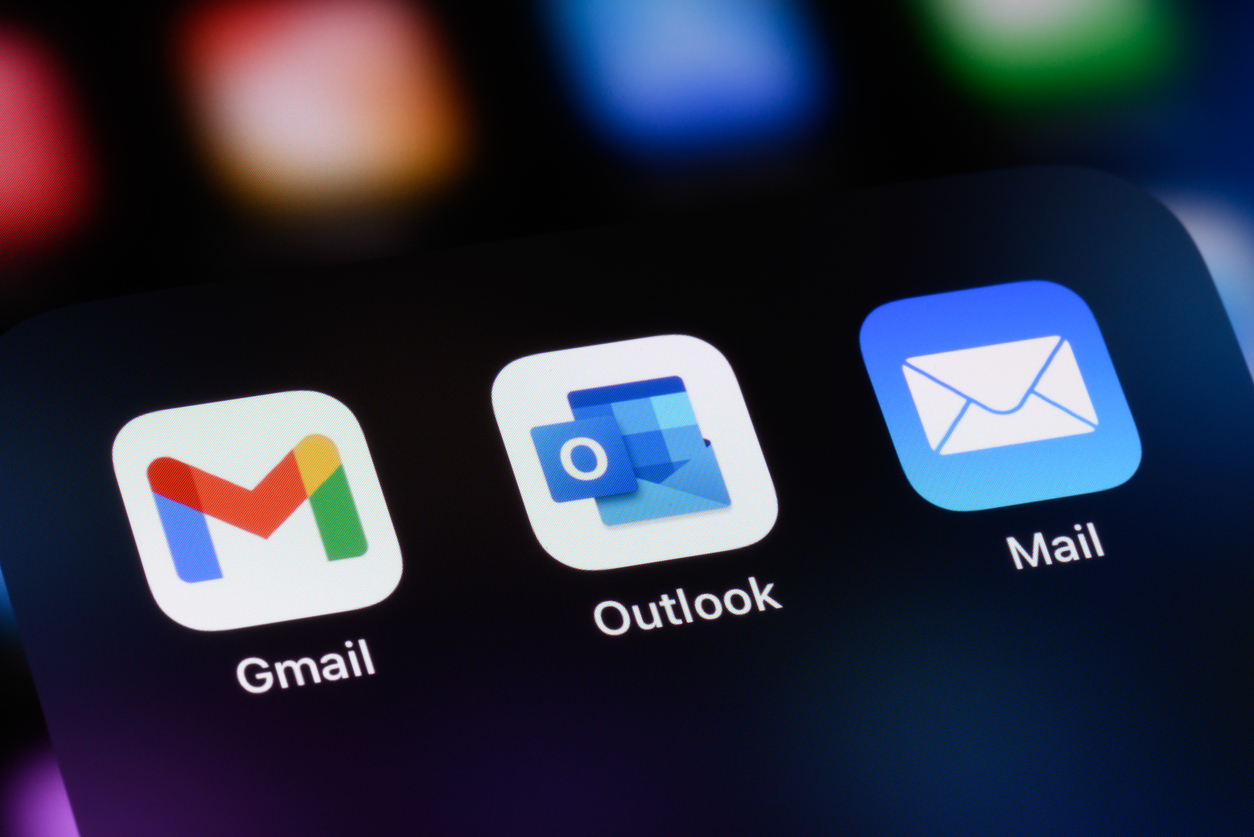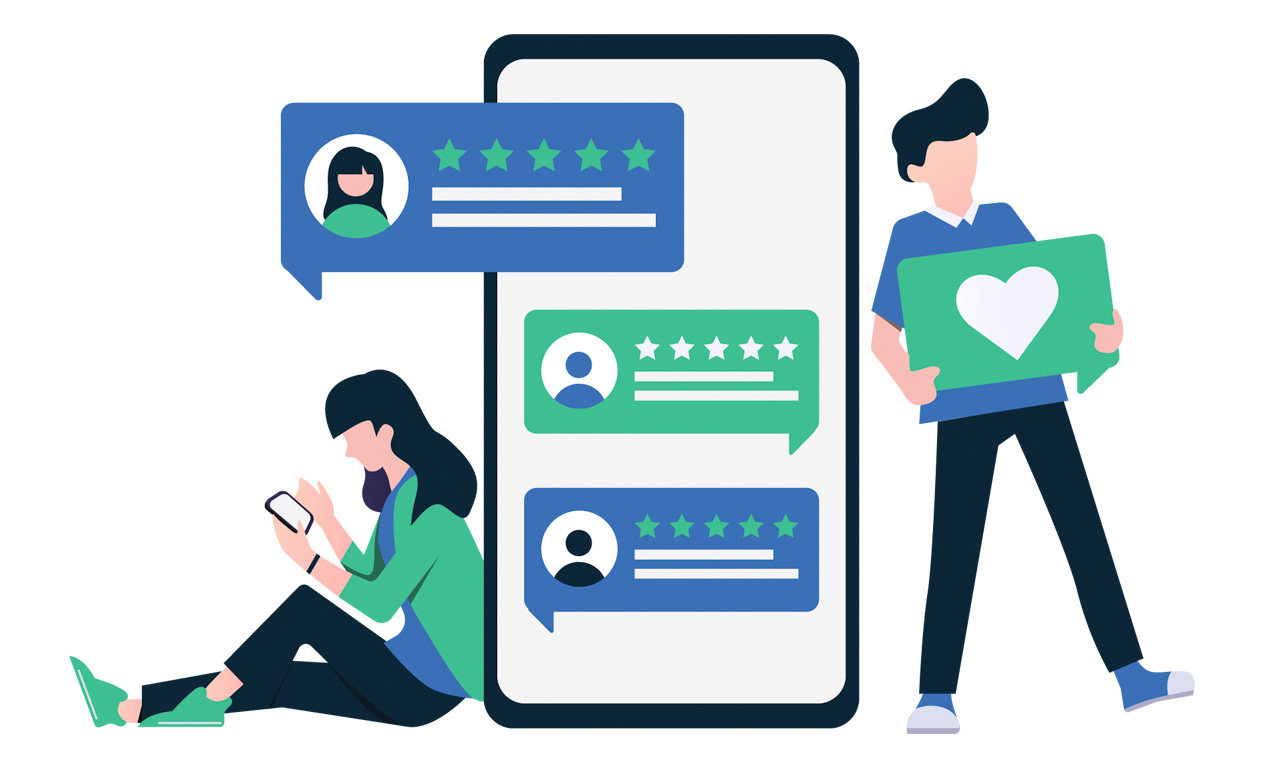In vielen modernen Websites sind Anker-Links oder Sprungmarken ein wesentliches Element, um eine nahtlose und benutzerfreundliche Navigation zu gewährleisten. Diese Technik ermöglicht es Benutzern, schnell zu einem bestimmten Abschnitt auf einer Seite zu springen. Jedoch gibt es bei der Verwendung von Anker-Links in Elementor häufig das Problem, dass Inhalte am oberen Bildrand abgeschnitten werden, insbesondere wenn die Website Sticky Headers verwendet.
In diesem Beitrag geht es um die Optimierung des Anker-Widgets von Elementor. Fragen zur grundsätzlichen Verwendung des Widgets werden hier beantwortet.
Elementor Update:
Mit dem Elementor Pro Update 3.25 (06.11.2024) gibt es nun die Möglichkeit in den erweiterten Einstellungen des Page Editors unter Motion Effekte einen Anchor Offset einzustellen. Über diese Einstellungen kann das Problem eventuell ebenfalls behoben werden [noch nicht getestet]. Weitere Informationen dazu gibt es hier.
Was sind Sticky Headers?
Ein „Sticky Header“ bleibt am oberen Rand des Bildschirms sichtbar, während Sie auf der Seite nach unten scrollen. Dies ist besonders nützlich für das Navigieren auf langen Seiten, da das Menü jederzeit zugänglich bleibt. Der Nachteil dabei ist jedoch, dass dieser fixierte Header Teile der Seite verdecken kann, wenn Anker-Links verwendet werden.
Das Problem der abgeschnittenen Inhalte lösen
Das Problem der abgeschnittenen Inhalte, das durch Sticky Headers oder mangelnden White Space am oberen Rand entsteht, kann glücklicherweise mit einem simplen CSS-Trick behoben werden. Indem Sie den folgenden Code in Ihre Elementor-Website einfügen, passen Sie die Position des Ankerpunktes so an, dass der Inhalt vollständig sichtbar und nicht vom Header überlagert wird:
CSS-Fix für Anker-Abstände in Elementor (Desktop)
.elementor-menu-anchor {
display: block;
position: relative;
top: -150px;
}Dieser Code verschiebt den Ankerpunkt um 150 Pixel nach oben, was ausreichend Platz schafft, damit der Inhalt unter dem Sticky Header sichtbar wird. Der Wert lässt sich beliebig ändern.
Anpassungen für Mobilgeräte
Da auf kleineren Bildschirmen, wie denen von Smartphones, oft kein Sticky Header verwendet wird oder der White Space anders behandelt werden soll, kann der oben genannte CSS-Code mit einer Media Query angepasst werden, um nur auf größeren Bildschirmen angewendet zu werden:
@media screen and (min-width: 640px) {
.elementor-menu-anchor {
display: block;
position: relative;
top: -3rem;
}
}Tipp: Es genügt den/die CSS-Snippets in einen Anker auf der Website einzufügen. Die Abstände werden auf der gesamten Website übernommen.
Integration des CSS-Codes im Elementor Anker-Widget
Um den CSS-Code korrekt in Ihrem Elementor Anker-Widget einzufügen, gehen Sie wie folgt vor:
- Öffnen Sie Ihre Seite im Elementor Editor: Wählen Sie die Seite aus, auf der Sie das Anker-Widget einsetzen möchten oder bereits eingesetzt haben.
- Wählen Sie das Anker-Widget: Klicken Sie auf das Anker-Widget, das Sie anpassen möchten. Wenn Sie noch kein Anker-Widget auf Ihrer Seite haben, können Sie es aus der Widget-Bibliothek von Elementor per Drag-and-Drop auf Ihre Seite ziehen.
- Zugang zum Anker-Widget Einstellungen: Sobald das Widget ausgewählt ist, wird im linken Panel der Elementor-Schnittstelle das Einstellungsmenü für das Anker-Widget angezeigt.
- Einfügen des CSS-Codes: Navigieren Sie im Einstellungsmenü zum Abschnitt „Erweitert“. In diesem Abschnitt finden Sie die Option „Benutzerdefiniertes CSS“. Hier können Sie den CSS-Code eingeben. Fügen Sie den entsprechenden CSS-Code in das bereitgestellte Feld ein.
- Überprüfen und Speichern: Nachdem Sie den CSS-Code eingefügt haben, verwenden Sie die Vorschau-Funktion von Elementor, um sicherzustellen, dass die Änderungen wie erwartet wirken. Wenn alles korrekt aussieht, speichern Sie Ihre Änderungen und veröffentlichen Sie die Seite.
Verbesserung des Scroll-Verhaltens
Neben dem Problem des abgeschnittenen Inhalts ist das Scroll-Verhalten bei Elementor oft sehr direkt und abrupt. Um ein sanfteres Scrollen zu den Ankerpunkten zu ermöglichen, kann folgender CSS-Code verwendet werden:
html {
scroll-behavior: smooth;
}Diesen Code sollten Sie über “WordPress -> Design -> Customizer -> Zusätzliches CSS” einfügen.
Fazit
Mit diesen einfachen Anpassungen können Sie die Nutzung von Anker-Links auf Ihrer Elementor-Website erheblich verbessern und sicherstellen, dass Besucher eine optimale Benutzererfahrung genießen. Durch die korrekte Implementierung dieser CSS-Codes können Sie die häufigsten Probleme mit Anker-Links effektiv lösen und das Navigieren auf Ihrer Seite für Ihre Benutzer angenehmer gestalten.